KOOK(原开黑啦)是一款专为社群用户,特别是游戏玩家量身定制的一款免费无广告的语音沟通工具,因为其稳定性强、音质好、不丢包等特点,现在也是有非常的人在使用,最近小伙伴们可能遇到这样的问题,就是打开KOOK后进入游戏,原本正常的游戏声音就变小了,这是为啥呢,该如何处理呢,一起看看吧。
为什么使用KOOK后游戏声音会变小
这是因为Windows系统会在某些情况下自动调节音量,因为声音的输出也是有占比的,当我们打开KOOK这款语音沟通工具之后,默认情况下优先级要高于游戏,所以声音输出占比里KOOK更大一点,这会导致通话时,其他软件(比如游戏)音量按百分比降低。
游戏声音变小了怎么办
方法一:
我们可以打开KOOK中的语音设置,在这里可以看到有【DEFAULT】和【COMMUNICATIONS】开头的两个选项,我们排除这两个选项选择其他的,之后再尝试一下;
方法二:
1、在桌面右下角中右键点击【喇叭】图标,选择【声音】;
2、之后,在弹出的声音窗口中选择【通信】,找到下方的【不执行任何操作】并选择;
3、如果大家是Win11系统,那就在同样的喇叭按钮处选择【声音设置】;
4、在最下方找到【更多声音设置】,之后就会弹出和上面一样的窗口,选择相同的选项即可。
如果此问题还未解决,可通过咨询客服或者问题反馈来尝试解决。
以上是本次小编带来的全部内容,希望可以帮助到大家。
 天极下载
天极下载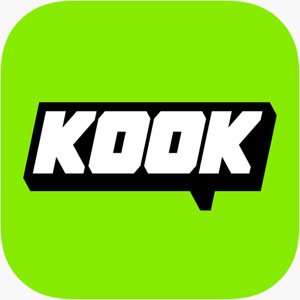
































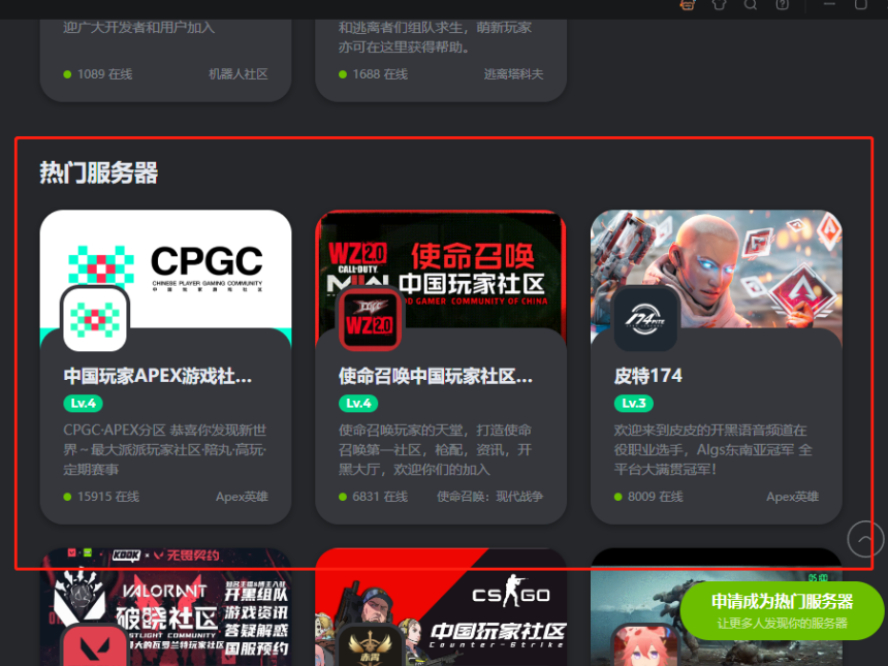
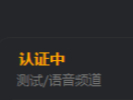


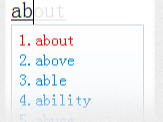
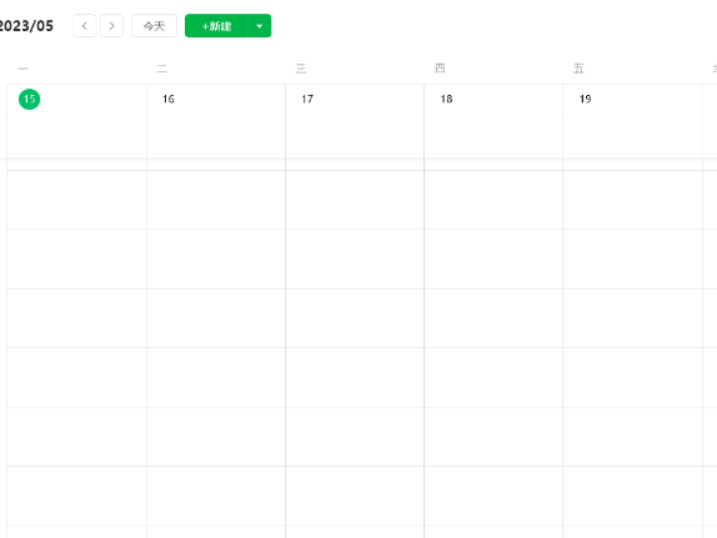
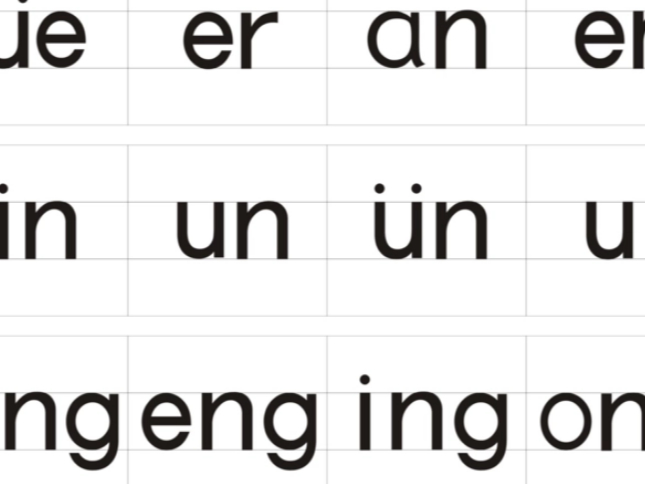
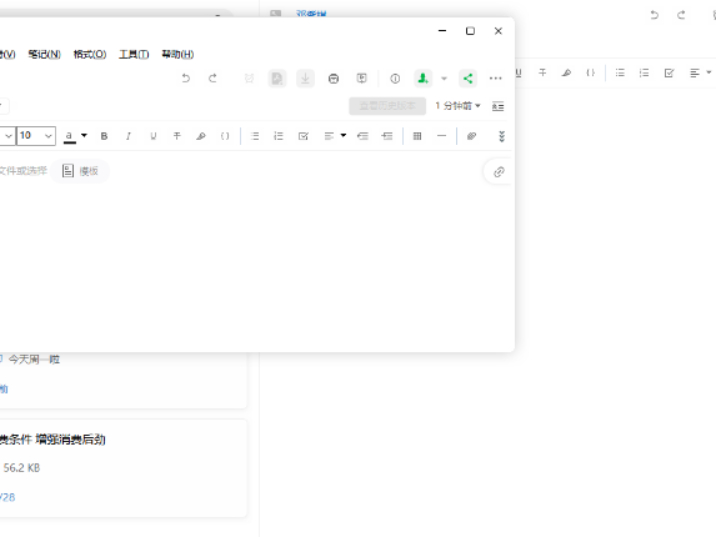
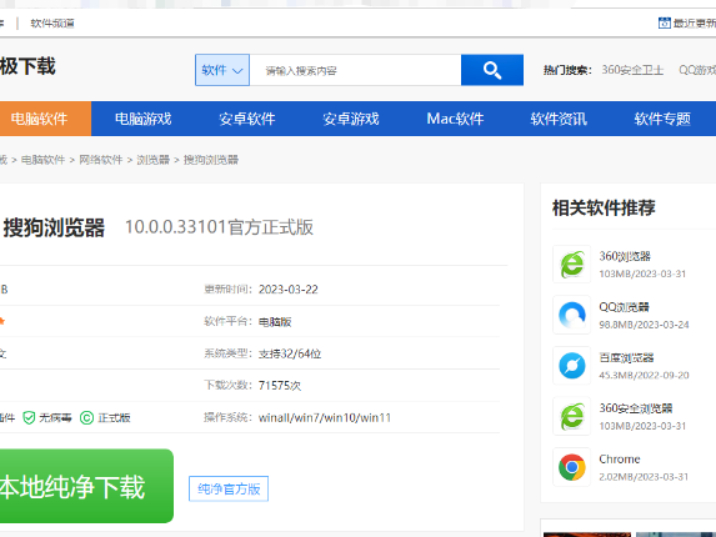
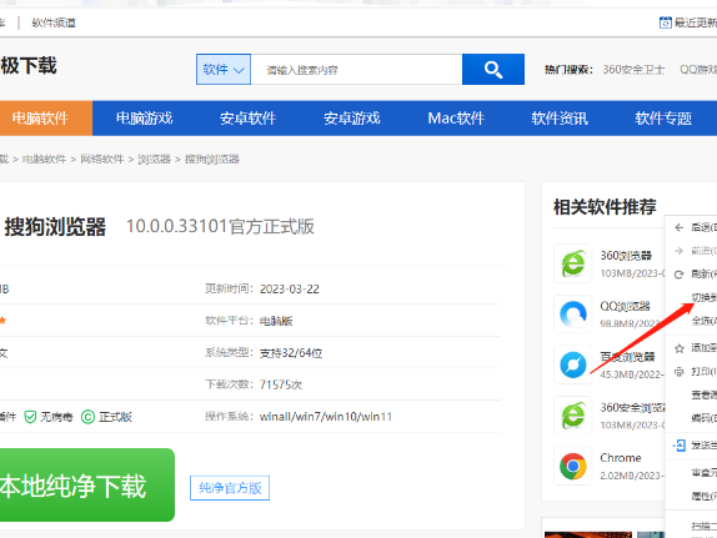
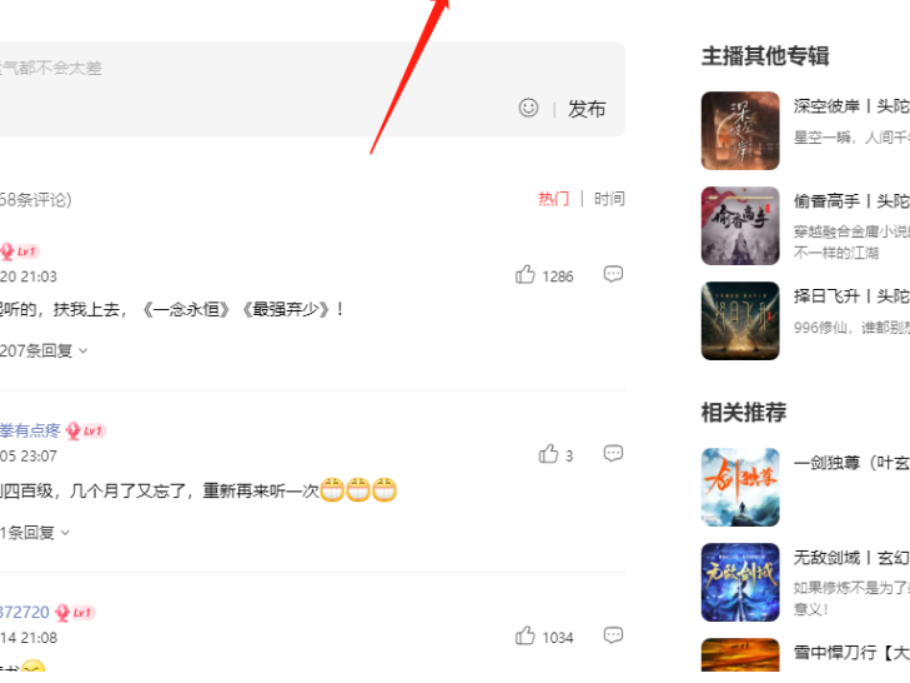
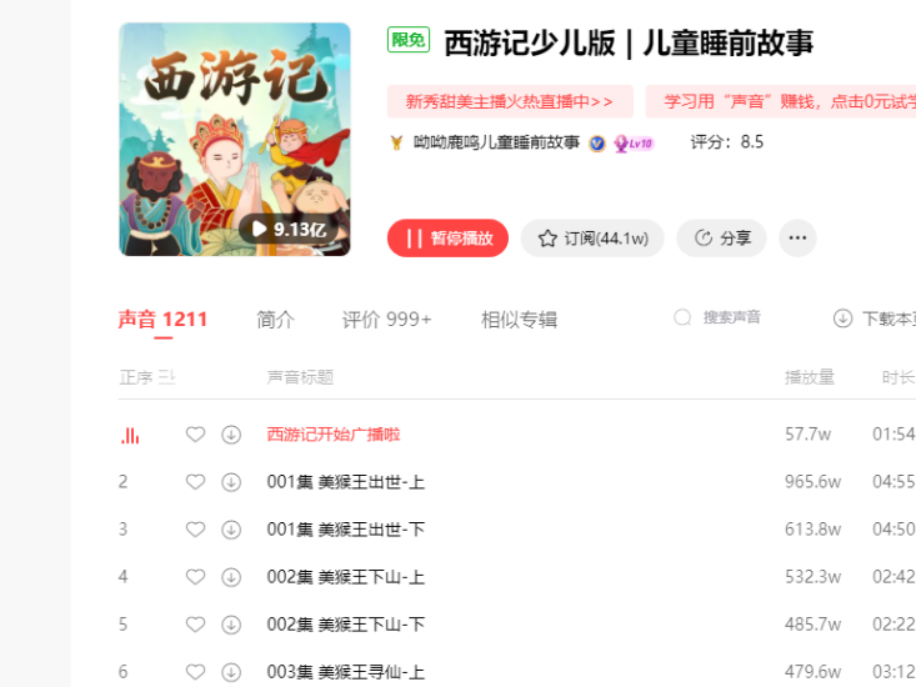
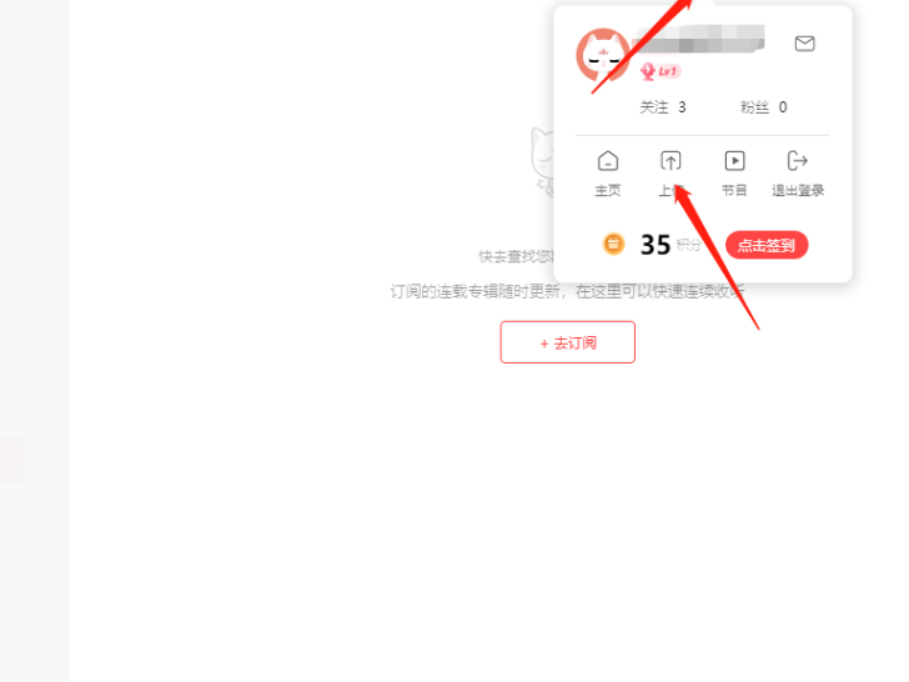
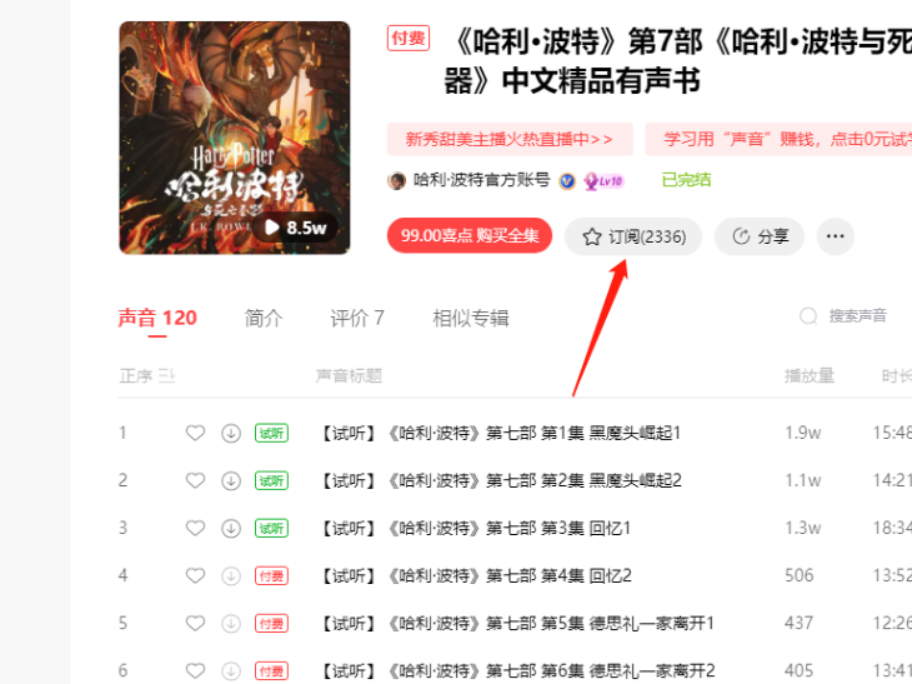

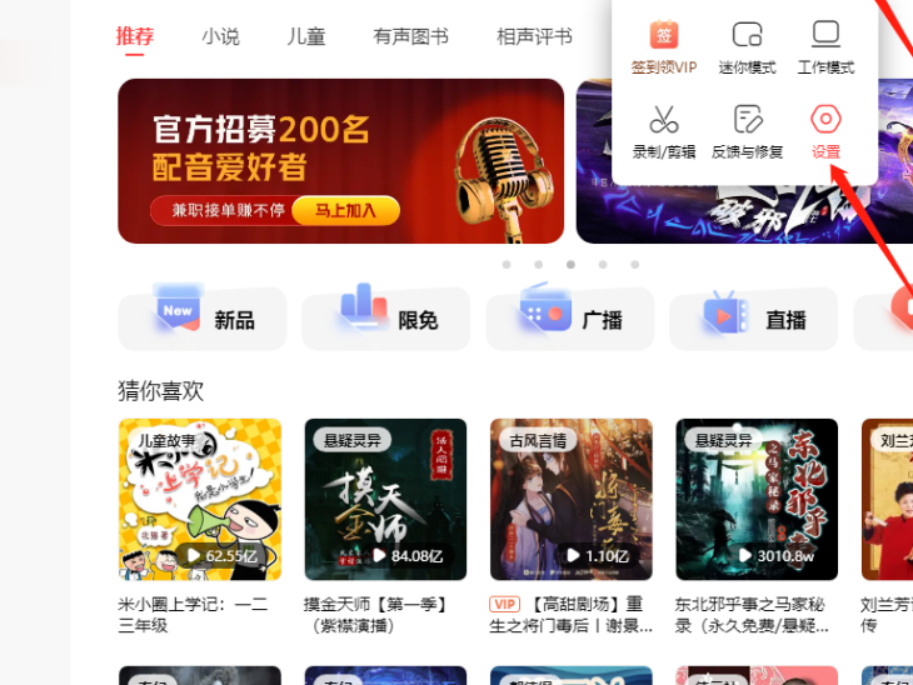

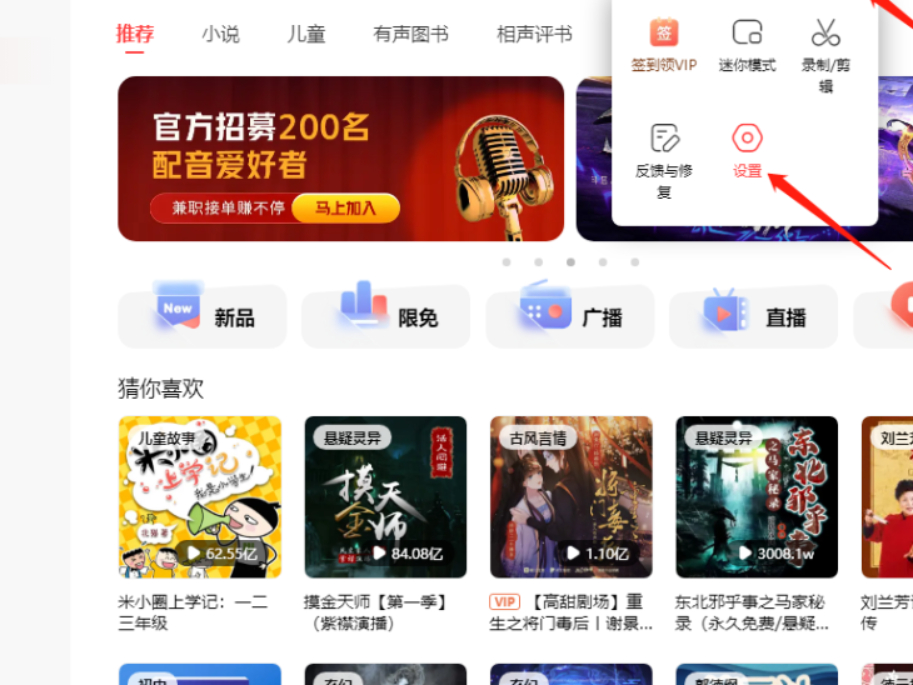
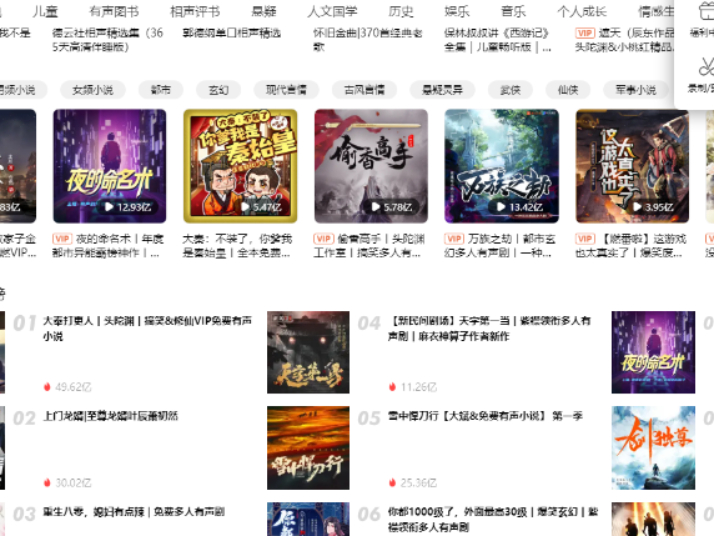
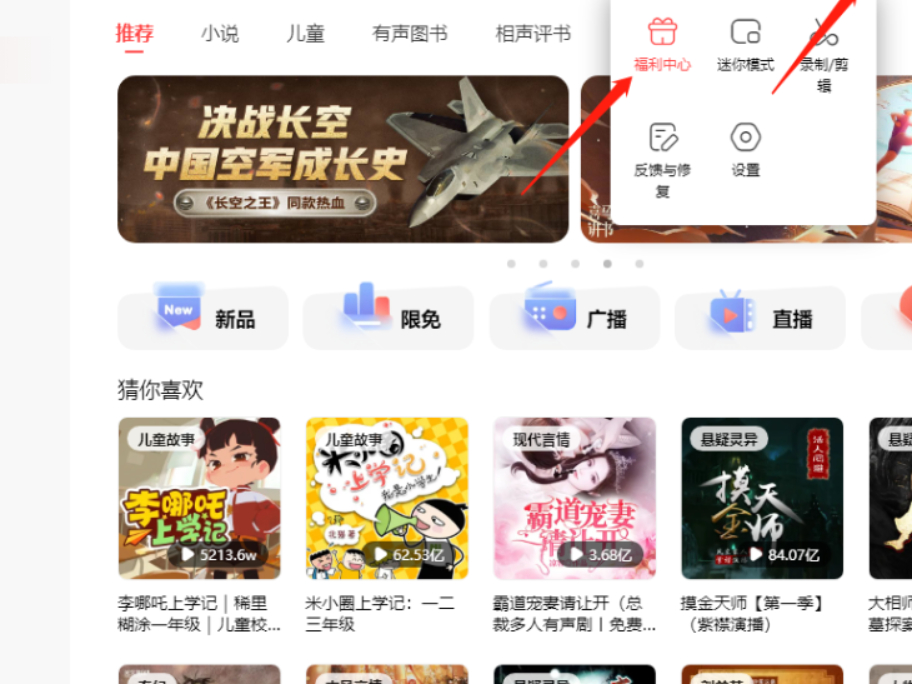


























 微信电脑版
微信电脑版
 腾讯电脑管家
腾讯电脑管家
 火绒安全软件
火绒安全软件
 向日葵远程控制软件
向日葵远程控制软件
 魔兽大脚插件(bigfoot)
魔兽大脚插件(bigfoot)
 自然人电子税务局(扣缴端)
自然人电子税务局(扣缴端)
 桌面百度
桌面百度
 CF活动助手
CF活动助手
